Najlepsze szablony świąteczne dla poczty e-mail programu Outlook
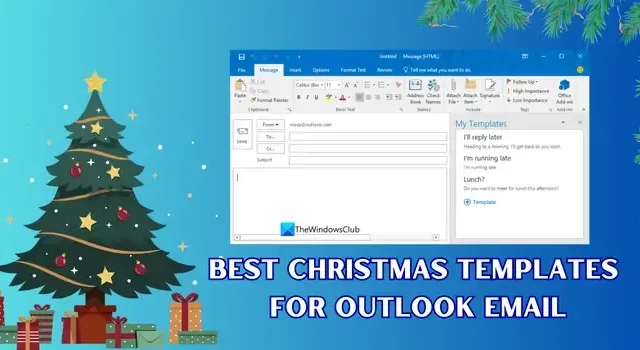
Outlook jest wyposażony w mnóstwo funkcji. Szablony są jednym z nich. Możemy tworzyć i używać szablonów w programie Outlook, aby zaoszczędzić czas i usprawnić redagowanie wiadomości e-mail. Szablony przydadzą się w specjalne dni, takie jak Boże Narodzenie itp. W tym poście pokazujemy niektóre z najlepszych świątecznych szablonów poczty e-mail w programie Outlook.najlepsze szablony świąteczne dla poczty Outlook.najlepsze szablony świąteczne dla poczty Outlook. a>
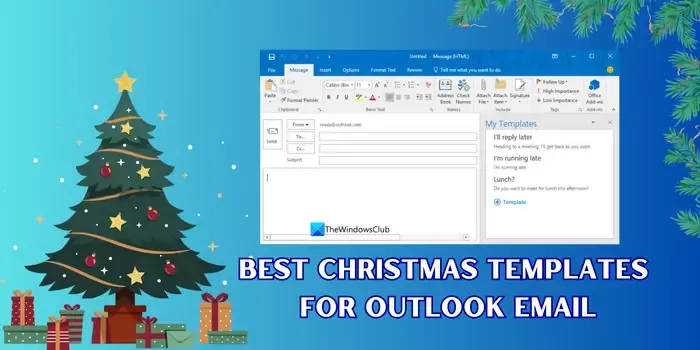
Najlepsze szablony świąteczne dla poczty e-mail programu Outlook
To jedne z najlepszych szablonów dla Outlooka, za pomocą których możesz złożyć rodzinie i przyjaciołom życzenia świąteczne.
- Przytulne świąteczne przysmaki
- Świąteczna e-kartka ze zdjęciem rodzinnym ze stosem prezentów
- Świąteczna e-kartka ze sceną śnieżną
- eKartka ze sceną bożonarodzeniowego żłóbka
- Świąteczna e-kartka z niegrzeczną, ładną listą
Dowiedzmy się więcej o nich i o tym, jak możemy z nich korzystać.
1] Przytulne świąteczne przysmaki

Cosy Christmas Delight to prosty szablon, w którym można dopasować życzenia dla przyjaciół i rodziny na Boże Narodzenie i Nowy Rok. Ma proste tło i atmosferę choinki. Możesz go edytować i dostosować według własnego uznania w witrynie Szablony wiadomości e-mail, klikając przycisk Edytuj ten szablon u góry szablonu. Użyj tego szablonu, aby wysłać życzenia do celów osobistych i biznesowych bez opcji przynęty na kliknięcia.
2] Świąteczna e-kartka ze zdjęciem rodzinnym
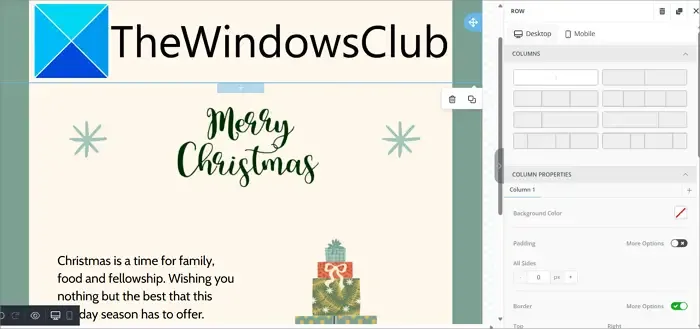
Ten szablon jest bardziej odpowiedni dla rodzin, ponieważ zawiera miejsce na zdjęcie rodzinne wraz z życzeniami. Możesz przesłać swoje zdjęcie rodzinne w miejsce The Windows Club i pobrać szablon ze strony EmailTemplates.com za darmo. Edytuj szablon według własnego uznania, korzystając z opcji dodawania timera, wideo, załączników itp., aby ożywić kartę.
3] Świąteczna eKarta ze sceną śnieżną
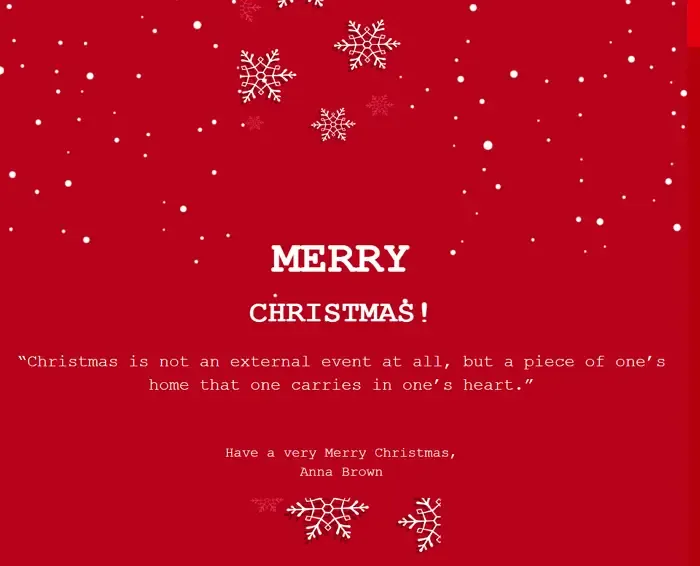
Jeśli jesteś fanem prostych motywów, bez żadnych ozdób i lubisz proste kartki, odpowiednia będzie eKarta Świąteczna Śnieżna Scena z Szablonów E-maili. Możesz dostosować kartę od koloru tła po czcionkę i zaprojektować ją tak, jak chcesz, na EmailTemplates.com.
4] eKarta ze sceną bożonarodzeniowego żłóbka

Karta ze sceną Christmas Manger zawiera motyw opowieści bożonarodzeniowej, która może przekazywać życzenia bez żadnego tekstu. Oprócz przedstawienia obrazu możesz nawet dodać tekst zawierający życzenia. Możesz go używać do wysyłania życzeń od rodziny do znajomych. Życzenia bożonarodzeniowe mogą być ciekawsze, jeśli możesz dostosować kartę sceny Żłóbka w witrynie EmailTemplates.com.
5] Świąteczna eKarta Niegrzecznej Ładnej Listy
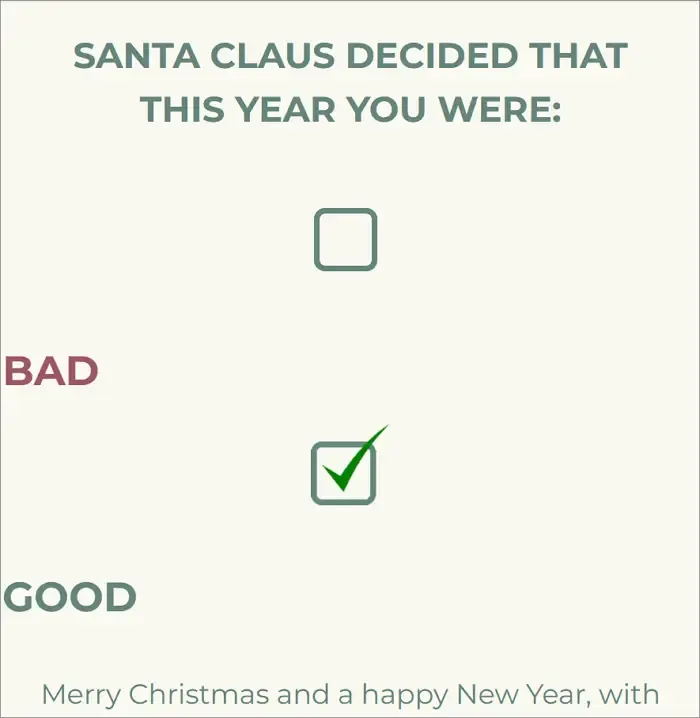
Jeśli chcesz w zabawny sposób złożyć swoim przyjaciołom życzenia z okazji Świąt Bożego Narodzenia i Nowego Roku, eKartka Świąteczna Naughty Nice List może być właściwym wyborem. Zawiera stwierdzenie, że „Święty Mikołaj zdecydował, że w tym roku będziesz: dobry lub zły”. Chociaż wybierzesz opcję Dobre dla wszystkich, dobrym wyborem byłoby życzyć ludziom czegoś innego.
Pobierz: wszystkie szablony świąteczne możesz pobrać tutaj ze strony email-templates.com . Wyszukaj je, a je zobaczysz.
Oto szablony, których możesz używać w Outlooku i Gmailu, aby powitać znajomych z okazji Bożego Narodzenia i Nowego Roku.
- Aby skorzystać z szablonów, musisz pobrać dodatek Outlook Email Templates by cloudHQ Microsoft Edge ze Microsoft Store i skorzystać z szablonów tak jak zwykle używasz w programie Outlook.
- Aby używać tych samych szablonów w Gmailu, musisz pobrać i zainstalować szablony e-maili Gmaila z rozszerzeniem cloudHQ z Chrome Web Store.Chrome Web Store.Chrome Web Store.Chrome Web Store.Chrome Web Store a>
Jak utworzyć fantazyjny szablon wiadomości e-mail w programie Outlook?
Aby utworzyć fantazyjny szablon wiadomości e-mail w programie Outlook, kliknij Nowa poczta. Kliknij ikonę Szablon. Wybierz Szablony. Kliknij przycisk + Szablon i utwórz szablon. Po zakończeniu tworzenia kliknij przycisk Zapisz, aby zapisać go do wykorzystania w przyszłości.
Gdzie mogę znaleźć szablony wiadomości e-mail programu Outlook?
Aby znaleźć szablony wiadomości e-mail w programie Outlook, kliknij przycisk Nowa poczta i wybierz z menu zakładkę Wstaw. Następnie kliknij ikonę Szablon. Możesz uzyskać bezpośredni dostęp do ikony szablonu u góry edytora. Możesz uzyskać dostęp do szablonów, które już posiadasz, lub utworzyć tam nowy.



Dodaj komentarz